Androidを使い始めたばかりで通知が鳴るたびに何を触ればいいのか分からずスマホとにらめっこしてしまうことはありませんか?
ここでは長年の開発経験で培った設定のコツを踏まえ、音だけ静かにしたい瞬間から大切なメッセージだけ逃さない工夫まで、迷わず手を動かせる手順と応用例を示します。難しい言葉を抜きにして画面を開く順番まで丁寧に示すため、操作に戸惑う時間がぐっと減ります。
まずはスマホを手に取り、案内に沿って通知パネルを下ろすところから始めると、いくつかのタップで耳障りな音が消え、必要な知らせだけが届く心地よさをすぐに実感できます。その心地よさを味わえたら、応用編で自動化にも踏み出せます。
Android通知を自分好みに整える基本のステップ
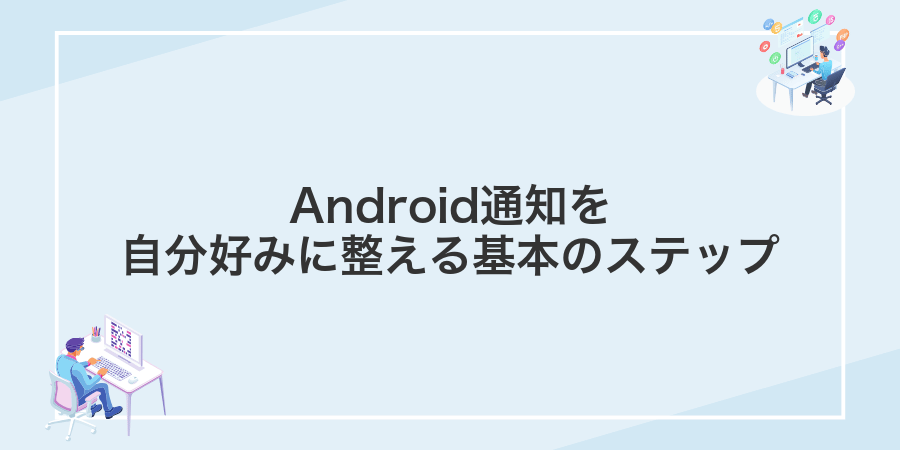
通知が届いた瞬間に「うるさい」「見逃した」なんてガッカリを減らしたいですよね。自分の使い方に合うようにチューニングすると、スマホがもっと味方になってくれます。
- 設定アプリの〈通知〉画面に進む
- 調整したいアプリを選んで通知チャンネルをチェック
- チャネルごとに優先度(重要/通常/低)を決める
- 着信音やライトの色を自分好みに変更
- クイック設定パネルに通知のワンタッチ切替を追加
エンジニア視点のアドバイスロングプレスで直接チャンネル設定に飛べるので、あとでまとめていじりたいアプリは通知欄からショートカットすると便利です。
設定アプリからアプリ別通知を細かくコントロール

通知が多すぎて大切なメッセージが埋もれてしまうことありませんか。そんな時は設定アプリの「アプリと通知」から、個別のアプリ通知を自在に調整しましょう。ここでは通知チャンネルごとのサウンドや優先度が一覧で確認できるので、仕事用アプリはバイブだけ許可したり、SNSはバッジだけ表示に絞ったりして、必要な通知だけピンポイントで受け取れます。
この方法は、一部のアプリから不要な通知を丸ごとシャットアウトしつつ、大事なものは見逃したくない人にぴったりです。プログラマー目線だと、頻繁にメッセージを送ってくるテスト用アプリはすべて「低優先度」に設定しておくと、作業中に邪魔されずにすみます。
①設定アプリを開く→②アプリと通知をタップ→③通知を管理を選ぶ→④対象アプリを開いてトグルを切り替える
ホーム画面かアプリ一覧から歯車アイコンの設定アプリをタップしてください。
一覧の中から「アプリと通知」を見つけて選んでください。
「通知を管理」をタップすると全アプリの通知設定画面が表示されます。
通知をオン・オフしたいアプリ名をタップし、表示されるトグルを動かして設定を切り替えましょう。
⑤サウンドバイブ表示を希望どおりに変更→⑥戻って完了を確認
通知設定画面でサウンドをタップし、一覧から通知音を選びます。次にバイブを開き、強さやパターンを好みのものに切り替えましょう。最後に表示方法をタップして、ロック画面やバナーの表示/非表示をあとから確認できるスタイルにセットしてください。
画面左上の戻るアイコンをタップし、前の通知一覧画面に戻ります。設定した通知音やバイブ、表示スタイルが反映されているか、実際にテストメッセージやアプリの「テスト通知」機能で確かめましょう。
通知パネルから届いた通知を長押ししてすぐに調節

通知パネルに届いた通知を長押しするだけで、すぐにチャンネル設定やサイレント化などを変更できます。この方法なら設定画面を行ったり来たりせずに、必要な操作をスピーディに実行できるのが魅力です。
- 通知の優先度調整:長押しでプライオリティを上げたり下げたりできるので、重要な情報を見逃しにくくなります。
- 音やバイブの切り替え:即サイレント化やバイブのみ通知に切り替えられるため、会議中などでも素早く対応できます。
- スヌーズ設定:あとで再通知する時間をさっと指定できるので、忙しいときに後回しにしても安心です。
①通知を下ろして対象通知を長押し→②サイレントやミュートを選ぶ→③今後も適用を確認
画面の上端から下にスワイプして通知パネルを開き、音を消したい通知を長押しします。
表示されたメニューでサイレントまたはミュートをタップして、音や振動をオフにします。
次に同じアプリや送信元から通知が届いたときに、音や振動が発生しないかチェックして、設定が継続しているか確かめましょう。
サウンドとバイブ全体をクイック設定で切り替える

最新のAndroid14では画面上部からスワイプして開くクイック設定パネルにサウンドとバイブのアイコンが並んでいます。ここをタップするだけで通知音と振動をまとめて切り替えられます。
会議室に入るときはサイレントモードに、帰宅後はバイブだけにするなど、状況に応じて手間なく設定変更が可能です。デバッグ中に着信音が鳴るストレスも減り、作業に集中しやすくなるのが嬉しいポイントです。
①画面上からクイック設定を展開→②サウンドモードアイコンをタップしてバイブや無音に切り替える
端末画面の一番上から下に向かってゆっくり指をスワイプします。Android13以降ならもう一度スワイプすると、すべてのトグルが表示されます。通知バーを縮めないように、画面端からまっすぐ下に引き下ろすのがポイントです。
クイック設定内にあるスピーカーアイコンを探してタップします。クリックするたびに「音あり→バイブ→無音」に切り替わります。アイコンの形で状態がひと目でわかるので、目的のモードになるまで軽くタップしてください。
クイック設定にアイコンが見当たらないときは、タイルを編集してサウンドモードを追加してください。
通知設定を覚えたら広がる楽しい使いみち

通知設定をマスターすると、単なるアラートがワクワクする演出に変わります。日々のリズムを盛り上げたり、スマート家電と連携して暮らしを快適にしたり、ゲームの世界観にどっぷり浸かったりと楽しみ方は無限大です。
| 活用シーン | 効果 |
|---|---|
| グループチャット | 特定キーワードにだけユニークな音を設定して、重要メッセージを即キャッチ |
| 習慣づくり | 毎朝のストレッチや瞑想通知を好みのサウンドにして、継続のモチベーションアップ |
| スマート家電連携 | 帰宅タイミングで照明やエアコンの起動通知を受け取って、家に着くのがワクワクに |
| ゲームイベント | 限定クエスト開始やレイド招集の音をゲーム風にカスタムして、没入感を高める |
| 生産性向上 | タスク完了時に爽快な効果音を鳴らして、小さな達成感を演出 |
このように通知を自分好みにアレンジすれば、毎日のスマホ体験がもっと楽しくなるはずです。ぜひいろいろ試して、お気に入りの組み合わせを見つけてみてください。
集中モードで勉強や仕事にどっぷり入る

スマホに届くビープ音やバイブで気づくとついSNSを開いてしまったり、メッセージに気を取られる経験はありませんか。
集中モードを使えば、指定したアプリの通知をまとめてオフにして、勉強やコーディング作業にどっぷり没頭できます。電話やタイマーなど最低限の通知だけ許可するホワイトリストも作れるので、大事な連絡はそのまま、雑多な誘惑だけサイレントにできます。
設定アプリでDigitalWellbeingを開き集中モードを選ぶ
ホーム画面かアプリ一覧で設定をタップし、上部の検索バーに「デジタルウェルビーイング」と入力します。表示された「デジタルウェルビーイングと保護者による使用制限」を選び、画面内にある集中モードをタップして設定画面を開きます。
許可するアプリを選んで開始時間をセットする
設定アプリを開いて通知をタップします。つづけておやすみモード→例外を許可→アプリの順に進んでください。リストから通知を受け取りたいアプリをタップして追加します。
同じ画面で開始時間を追加をタップします。表示された時刻ピッカーで通知を受け取りたい時間帯の開始を選び、保存を押すと設定完了です。
大事な家族チャットだけ鳴らす自動ルールを作る

スマホの通知設定で「おやすみモード(集中モード)」を使うと、特定の連絡だけ音を鳴らす自動ルールが作れます。たとえば家族のチャットアプリだけ例外に登録すれば、会議中や寝ている間でも大事なメッセージはしっかり届く安心感が生まれます。
最新Androidでは通知チャンネル単位の例外設定が可能なので、家族グループトークと友人グループを分けて、それぞれ別の音量やバイブレーションに振り分けることもできます。プログラマー視点で言えば、アプリごとではなくチャンネルごとに制御することで、不要なノイズを徹底的にシャットアウトできます。
設定アプリの通知→会話→優先会話で家族を選ぶ
ホーム画面で歯車アイコンをタップして設定アプリを開きます。
「通知」を選んでから「会話」をタップします。
「優先会話」の項目をタップし、画面下の「+」アイコンを押して家族メンバーを選択します。
選んだ連絡先が優先表示されるようになり、大切なやりとりをすぐに確認できるようになります。
通知カテゴリーで音とバイブをオンにする
ここでは通知ごとに音とバイブをしっかり有効にして、大事な連絡を見逃さないようにします。
ホーム画面で設定アイコンをタップします。
「アプリと通知」→「アプリ情報」から対象のアプリを選びます。
「通知」→設定したいカテゴリー名をタップします。
「サウンド」を開き任意の音を選択し、「バイブレーション」をオンに切り替えます。
一部のアプリは通知カテゴリーを個別に用意していない場合があります。
スマートウォッチと連携してポケットから出さずにチェック

スマートウォッチを使えばポケットからスマホを出さずにサッと通知を確認できます。打ち合わせ中や通勤電車でスマホを取り出しにくい場面で、腕元をチラ見するだけで新着メッセージや着信の有無がわかると安心感が違います。
Wear OSアプリで一度ペアリングしておくと、スマホ側で受信した通知がそのまま腕時計にミラーリングされます。しかも特定のアプリだけ通知させるよう絞り込めるので、仕事中はチャットだけ、プライベートはSNSだけなど状況に合わせた使い分けが可能です。
画面サイズは小さくてもタイトルや送信元がしっかり表示され、スワイプで既読にしたりスヌーズしたりもできるので、自分好みの通知フローを作れるのがプログラマー目線ならではの隠れた楽しみポイントです。
WearOSアプリで通知同期を有効にする
スマートフォンでWear OS by Googleアプリをタップして起動します。アプリのアイコンは青い「W」なので迷わずに見つかります。
画面下部のデバイス設定をタップし、「通知」の項目までスクロールします。スイッチを右にスワイプして通知同期を有効にします。
不要なアプリのチェックを外して腕だけに届かせる
スマホでWear OSアプリを開いて、接続中の腕時計をタップしてください。
メニューから通知を開いて、アプリごとの一覧を表示します。
リストから腕時計に通知を送りたくないアプリのスイッチをタップしてオフにします。
注意点:この設定をオフにすると腕時計だけでなくスマホにも通知が届かなくなります。
よくある質問

通知が届かないときのチェックポイントは?
- 通知が届かないときのチェックポイントは?
-
通知が来ないと心配になりますよね。まずは設定→アプリ→対象アプリ→通知の順で通知権限がオンになっているか確かめましょう。そのうえで設定→電池→バッテリ最適化を開き、問題のアプリが最適化対象外になっているかも忘れずにチェックすると安心です。
特定アプリだけ重要な通知を逃さない方法は?
- 特定アプリだけ重要な通知を逃さない方法は?
-
大事なメッセージを見逃したくないときは、設定→アプリ→対象アプリ→通知→詳細設定→優先度を高にしましょう。これで通知が他の通知より上位に表示されるようになります。実体験では、この設定で大切なリマインダーを見落とさなくなりました。
一時的に通知をオフにするコツは?
- 一時的に通知をオフにするコツは?
-
会議中や作業集中中にまとめて静かにしたいときは、クイック設定パネルを下にスワイプし、通知シンボルを長押し→サイレントモードに切り替えましょう。短時間で切り替えられて便利です。プログラマー的には、スクリプトで夜間だけ自動で切り替えるアプリも試してみると面白いですよ。
通知でバッテリーを節約するポイントは?
- 通知でバッテリーを節約するポイントは?
-
通知が頻繁すぎるとバッテリー消費が増えます。設定→アプリ→すべてのアプリ→対象アプリ→通知→バイブレーションと画面点灯の設定を必要最低限に抑えると良いでしょう。また、開発者向けオプションでバックグラウンドプロセス数を調整すると効果が感じられます。
通知がぜんぶ止まってしまったときは?
通知がぜんぶ止まってしまう原因は、システム側の設定が一括でオフになっていることが多いです。再び届くようにするには、まず大きく以下のポイントを見直してみましょう。
- 全体通知の許可:「設定>通知>通知の許可」がオンになっているか確認
- アプリ個別設定:各アプリの通知が誤ってオフになっていないかチェック
- おやすみモード:「おやすみモード(DND)」が有効化されていないか確認
- バッテリー最適化:節電機能がバックグラウンド通信を制限していないか解除
- サードパーティアプリ:節電系アプリやセキュリティアプリが通知をブロックしていないか確認
音だけオフにしてバイブだけ残すには?
音だけオフにしてバイブだけ残すにはアプリごとの通知チャンネル設定を活用します。まず設定アプリから「通知」を開き、バイブを残したいアプリをタップします。
次に表示される通知チャンネル一覧で各チャンネルを選び、サウンドを「なし」に変更し、バイブレーションをオンにすれば完了です。これで音を鳴らさず振動だけで通知を受け取れます。
夜だけ自動で静かになるようにできる?
夜だけ自動で通知を静かにするには、Androidの「おやすみモード」に予定を設定すると便利です。通常は手動でミュートを切り替える手間がかかりますが、スケジュール設定を使えば決まった時間に自動的に静かになります。
予約は曜日ごと、時間帯ごとに細かく指定できるので、平日は22時から翌朝7時まで、週末は深夜まで延長するような使い分けも可能です。また、家族やアプリの通知だけは聞こえるように除外設定もできます。
- サイレントの開始と終了に合わせてバッテリー消費を抑えられる
- 特定のアプリや連絡先を優先許可に登録すると、緊急連絡を見逃さない
- 複数プロファイル(仕事/プライベート)を組み合わせるとさらに柔軟に運用できる
アップデート後に設定がリセットされたのはなぜ?
Android OSやアプリのアップデート後に通知設定が初期化されるのは、システムやアプリ側で通知チャンネルの仕様が見直されるためです。内部で管理するチャンネルIDを変えたり新しいチャンネルを統合したりすると、これまでの細かなカスタマイズが紐づかずにリセットされてしまいます。
プログラマー視点で言うと、チャンネルIDはアプリのソースコードに定義された定数なので、アップデートでこの定数を変更すると過去の設定がまったく別物扱いになってしまう仕組みです。またAndroidのメジャーアップデートでは、セキュリティやプライバシー向上のために一旦通知許可をクリアする動きがあると聞いています。
このため気になるときは、アップデート前にスマホの設定バックアップを有効にしておくと後で元の通知設定を復元しやすくなります。Android標準のバックアップか、ADBコマンドでチャンネル設定をエクスポートする方法を覚えておくと心強いですよ。
まとめ

通知を細かくいじるだけで、Androidの使い心地がぐっと快適になります。好きなアプリの通知だけほしい、仕事中は音をオフにしたい、目立つアイコンに変えたいなど、自由にカスタマイズできることがポイントです。
- 通知チャンネルを整理:アプリごとに細かくオンオフを設定すると見落としが減ります。
- 優先度とサウンドの調整:緊急度に合わせてバナーや音、バイブをカスタマイズしましょう。
- スヌーズ&おやすみモード活用:一時的なサイレントや時間指定で集中&睡眠をサポートします。
- アイコン・バッジで視認性アップ:お気に入りの絵文字やカスタムアイコンで通知をわかりやすく。
- 自動化ショートカット作成:良く使う設定はホーム画面に置いて一タップで適用すると便利です。
これらを組み合わせれば、Androidの通知が友達みたいに便利で楽しい存在になります。まずは試して、自分だけの快適設定を見つけてみてください。
